Como configurar Outlook com Webmail
Há muitos benefícios de salvar o histórico de bate-papo. Por exemplo, você pode recuperar um endereço da Web perdido ou acessar o curso exato da conversa que teve há alguns dias. Seja qual for o caso, o recurso pode realmente ser útil às vezes. Muitos serviços de email têm esse recurso, o Outlook.com da Microsoft também, mas, por padrão, ele está desabilitado no Outlook.com.
Deixe-nos nesta postagem ver como habilitar e salvar o histórico de bate-papo no Outlook. com web mail
Ativar e salvar histórico de bate-papo no Outlook Webmail
- Faça login na sua conta do Outlook.com. Clique no ícone `Configurações` e nas opções disponíveis, escolha `Mais Configurações de Correio`.

- Agora, você está na página `Opções`. Em "Gerenciando sua conta", selecione a opção "Histórico de mensagens".

- Marque a opção "Salvar mensagens instantâneas" e pressione o botão "Salvar" quando direcionado para uma nova página. Como mencionei anteriormente, a opção está desativada por padrão. Você precisa ativá-lo! Você pode conectar o Facebook, o Google+ e outros sites de redes sociais ao Outlook.com e salvar o histórico de bate-papos também.

- A partir de agora, todas as suas conversas de mensagem e bate-papo serão salvas e arquivadas, mantendo registros de seus bate-papos.
Observação: todos os seus bate-papos e mensagens não serão salvos instantaneamente, mas aparecerão em uma pasta somente depois que você fizer logout. Eu testei o recurso com o bate-papo do Facebook e ele descobriu que funcionava bem. Todas as minhas conversas no Facebook com um amigo foram arquivadas em `Histórico de Mensagens`. Dê uma olhada na captura de tela abaixo.

Se você quiser tomar alguma ação necessária para os bate-papos arquivados, basta clicar na seta suspensa adjacente a `Ações` e escolher a opção desejada.
Conectando para Facebook , Google+ e outros amigos para conversar via Outlook.com é algo que não foi visto no Gmail ou outros serviços de correio relacionados. Muitos “Likes” para Outlook.com para esta conectividade de mídia social!
Adicione a opção Salvar como PDF ao seu site; Salvar arquivos htm como arquivos pdf

Deseja converter e salvar arquivos HTM como arquivos PDF? Dê aos leitores do seu blog uma opção Salvar como PDF com o htm2pdf ou o Web2PDF Online
Habilitar Histórico de Arquivos no Windows 8 para fazer backup de dados para uma fonte externa

Este tutorial mostrará como habilitar o histórico de arquivos Windows 9 e usar o histórico de arquivos no Windows 8 para fazer backup de bibliotecas, contatos, documentos, etc, para mídia externa.
Como habilitar o Outlook como o painel de leitura no Gmail
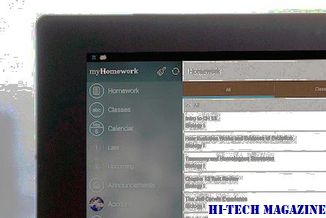
Saiba como ativar o Outlook como o painel de leitura no Gmail.







